Ventana de PowerPoint
Curso gratuito Power Point
Índice
- Introducción a Power Point
- Ventana de PowerPoint
- Cinta de opciones Power Point
- Opciones de PowerPoint
- Menú Contextual Power Point
- Edición en Power Point
- Temas Power Point
- WordArt Power Point
- Insertar vídeo desde archivo en Power Point
- Convertir una presentación Power Point en un vídeo
- Agregar Transición en Power Point
- Iniciar Presentación en Power Point
Ya hemos visto en el tema anterior diversas alternativas para ejecutar PowerPoint, así que podremos abrirlo por cualquiera de ellas. De esta forma, accedemos a su ventana que, inicialmente, es la mostrada en la figura 2.1.
Algunos de los elementos que aparecen reflejados en la figura 2.1 están presentes en todas las ventanas de Windows, como la barra de título o la de estado; otros son comunes a Office, como la barra de herramientas de acceso rápido, la ayuda, la ficha Archivo y la cinta de opciones; finalmente, el resto son específicos de PowerPoint: las fichas Diapositivas/Esquema, el panel Diapositivas los marcadores de posición y el panel de notas.
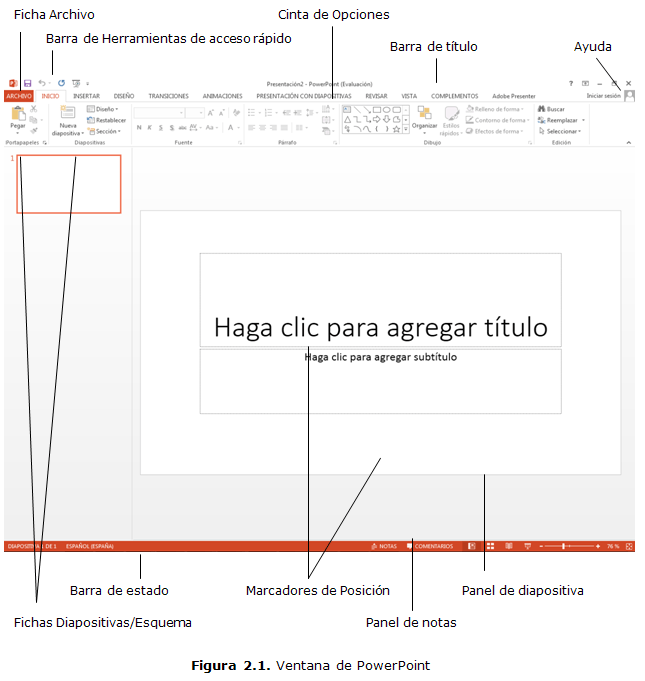 Centrémonos ahora en los primeros elementos citados anteriormente. Como es habitual, en la parte central de la barra de título se indica el nombre de la presentación (ahora Presentación1, ya que todavía no la hemos guardado) y el programa en que está abierta (Microsoft PowerPoint); a su derecha se encuentran los tres botones clásicos de control de la ventana (Minimizar, Maximizar/Minimizar tamaño y cerrar), cuya finalidad es sobradamente conocida.
Centrémonos ahora en los primeros elementos citados anteriormente. Como es habitual, en la parte central de la barra de título se indica el nombre de la presentación (ahora Presentación1, ya que todavía no la hemos guardado) y el programa en que está abierta (Microsoft PowerPoint); a su derecha se encuentran los tres botones clásicos de control de la ventana (Minimizar, Maximizar/Minimizar tamaño y cerrar), cuya finalidad es sobradamente conocida.
- Cuando abrimos una presentación realizada con cualquier versión de PowerPoint comprendida entre la 97 y la 2010, en la barra de título se incluye el texto “[Modo de compatibilidad]” junto al nombre del archivo para resaltar este hecho.
- Cuando abrimos una presentación descargada de Internet, nos aparece una barra de mensajes amarilla informándonos de este hecho, además, en la barra de título se incluye el texto “[Vista protegida]”, que consiste en abrir el archivo en modo de lectura, con muchas funciones de edición desactivadas, como medida de precaución para evitar que dañen nuestro equipo archivos procedentes de ubicaciones potencialmente no seguras (virus y gusanos están siempre al acecho). Si tenemos la seguridad de que la presentación viene de una fuente de confianza, en la barra de mensajes sólo tenemos que hacer clic en Habilitar edición (en determinadas ocasiones la protección se debe a otros motivos y el botón de similar cometido adopta otro nombre).
